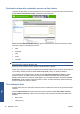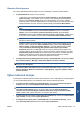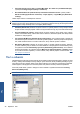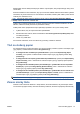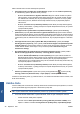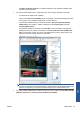HP Designjet Z5200ps Photo Printer - Using the Printer
●
Dátum a čas, kedy tlačiareň úlohu prijala
●
Meno zadané osobou, ktorá odoslala úlohu
Kliknutím na nadpis ľubovoľného stĺpca môžete usporiadať zoznam podľa ľubovoľnej položky.
Použitím tlačidiel navrchu v zozname môžete vybrať jednu alebo viac úloh v zozname a vykonať s nimi
nasledujúce operácie.
●
Print (Tlač): Vybraté úlohy sa vytlačia s pôvodnými nastaveniami. Na strane Job queue (Front
úloh) môžete vidieť priebeh úloh.
●
Advanced print (Rozšírená tlač): Zobrazia sa nastavenia vybratých úloh, ktoré môžete
upravovať. Stlačením tlačidla Save (Uložiť) môžete uložiť nové nastavenia a stlačením tlačidla
Print (Tlač) môžete úlohy vytlačiť.
Hodnota nastavení je zobrazená, iba ak je hodnota rovnaká vo všetkých vybratých úlohách.
V opačnom prípade sa zobrazí pomlčka.
●
Delete (Odstrániť): Vybraté úlohy sa odstránia z tlačiarne natrvalo.
Výber kvality tlače
Tlačiareň je vybavená viacerými možnosťami kvality tlače, pretože tlač s najvyššou kvalitou vyžaduje
viac času, zatiaľ čo pri rýchlej tlači sa znižuje kvalita tlače.
Voličom štandardnej kvality tlače je preto posúvač, ktorý umožňuje vybrať medzi kvalitou a rýchlosťou.
Iný spôsob je výber spomedzi vlastných možností: Best (Najlepšia), Normal (Normálna) a Fast
(Rýchla). Ak vyberiete možnosť Fast (Rýchla), môžete tiež vybrať možnosť Economode, ktorá
používa nižšie vykresľovacie rozlíšenie a spotrebuje menej atramentu. Tým sa zvýši rýchlosť tlače, ale
zároveň sa zníži jej kvalita. Režim Economode je možné vybrať len vo vlastných možnostiach (nie
pomocou jazdca).
Existujú aj dve doplnkové vlastné možnosti, ktoré môžu mať vplyv na kvalitu tlače: Maximum detail
(Maximálne rozlíšenie) a More passes (Viac prechodov). Pozrite časť
Tlač s vysokou kvalitou
na strane 51.
POZNÁMKA: V dialógovom okne ovládača pre systém Windows je na karte Paper/Quality (Papier/
kvalita) zobrazené rozlíšenie vykreslenia a tlače úloh. V dialógovom okne Print (Tlač) systému Mac OS
sú zobrazené na paneli Summary (Zhrnutie).
Kvalitu tlače je možné určiť nasledujúcimi spôsobmi:
●
V dialógovom okne ovládača pre systém Windows: prejdite na kartu Paper/Quality (Papier a
kvalita) a vyhľadajte časť Print Quality (Kvalita tlače). Ak vyberiete možnosť Standard Options
(Štandardné možnosti), objaví sa jednoduchý posúvač, pomocou ktorého môžete vybrať medzi
rýchlosťou a kvalitou. Ak vyberiete možnosť Custom Options (Vlastné možnosti), zobrazia sa
špecifickejšie možnosti ako v predchádzajúcom prípade.
●
V dialógovom okne Print (Tlač) systému Mac OS (ovládač PCL3): prejdite na panel Paper/
Quality (Papier a kvalita) a vyhľadajte časť Quality Options (Možnosti kvality). Ak vyberiete
možnosť kvality tlače Standard (Štandardná), objaví sa jednoduchý posúvač, pomocou ktorého
môžete vybrať medzi rýchlosťou a kvalitou. Ak vyberiete možnosť kvality tlače Custom
(Vlastná), zobrazia sa špecifickejšie možnosti ako v predchádzajúcom prípade.
●
V dialógovom okne Print (Tlač) v systéme Mac OS X 10.4 (ovládač PostScript): prejdite na
panel Image Quality (Kvalita obrázka). Ak vyberiete možnosť kvality tlače Standard
(Štandardná), objaví sa jednoduchý posúvač, pomocou ktorého môžete vybrať medzi rýchlosťou
a kvalitou. Ak vyberiete možnos
ť kvality tlače Custom (Vlastná), zobrazia sa špecifickejšie
možnosti ako v predchádzajúcom prípade.
SKWW Výber kvality tlače43
Tlač